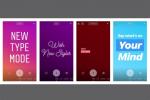הסמארטפונים שלנו מושכים את תשומת הלב שלנו פעמים רבות במהלך כל יום. יש אנשים אפילו לבדוק את הטלפונים שלהם באמצע הלילה. מדוע אנו מאפשרים את השטף האינסופי הזה של הודעות נכנסות, שלעתים קרובות אינן חשובות, או גרוע מכך, דואר זבל באימייל, להפריע לנו? אם אתה לא יכול לעמוד בפני ה-LED המהבהב הזה או הזמזום הזה בכיס שלך, אז אתה צריך להתמודד עם מצב 'נא לא להפריע' באנדרואיד.
תוכן
- כיצד להשתמש ב'נא לא להפריע' באנדרואיד 11
- כיצד להשתמש במצב 'נא לא להפריע' באנדרואיד 10
- כיצד להשתמש ב'נא לא להפריע' ב-Android 9.0 Pie ואילך
אל תתן שלך התמכרות לסמארטפון לנצח. הגדר כמה כללי יסוד עם הטלפון שלך וודא שהוא לא מפריע לך בפגישות, בתיאטרון או כשאתה ישן. בואו נסתכל כיצד להשתמש במצב 'נא לא להפריע' של אנדרואיד.
סרטונים מומלצים
הערה: ייתכן שתמצא כמה הבדלים באפשרויות התפריט מטלפון לטלפון, בהתאם ליצרן, אבל מצב 'נא לא להפריע' אפוי במלאי דְמוּי אָדָם, כך שהוא צריך להיות קיים בכל מכשיר אנדרואיד רץ
כיצד להשתמש ב'נא לא להפריע' באנדרואיד 11
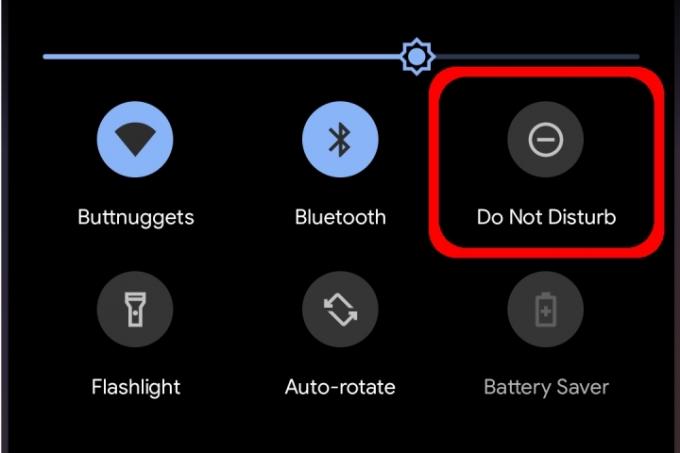
אל 'נא לא להפריע' יש הרבה שכבות שאתה יכול לכוונן כדי לאפשר לחלק מהאפליקציות והשיחות לעבור בעוד שאחרות מושתקות. אתה יכול אפילו ליצור לוחות זמנים מותאמים אישית שמתחילים ומסתיימים בזמנים מסוימים.
כדי להפעיל את מצב 'נא לא להפריע', החלק למטה מלמעלה כדי להרחיב את צל הודעות ולאחר מכן הקש על סמל 'נא לא להפריע' - הוא דומה למינוס בתוך מעגל, כפי שמוצג לעיל. 'נא לא להפריע' יופעל באמצעות ההגדרות המוגדרות מראש.
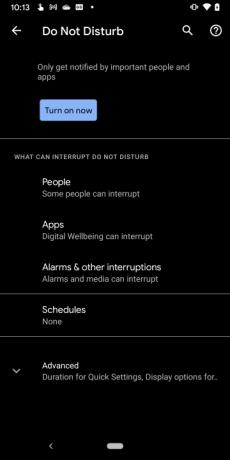
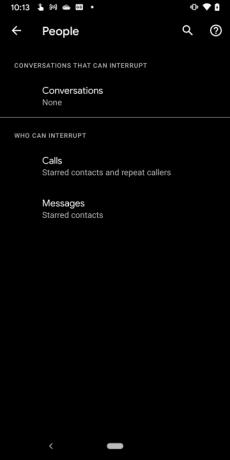
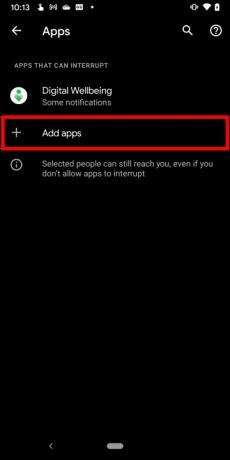

כדי לגשת להגדרות 'נא לא להפריע', לחץ לחיצה ארוכה על אל תפריע סמל בלוח ההתראות. במסך הבא, תראה ארבעה מרכיבים עיקריים: אֲנָשִׁים, אפליקציות, אזעקות והפרעות אחרות, ו לוחות זמנים. נסביר איך כל אחד עובד.
הערה: אתה יכול גם לגשת להגדרות אלה על ידי שימוש ב- הגדרות > סאונד ורטט > נא לא להפריע מַסלוּל.
אֲנָשִׁים
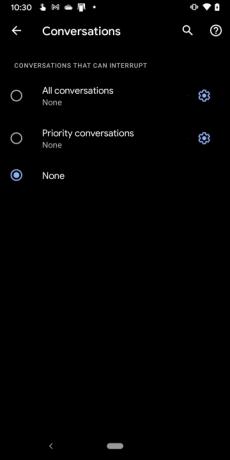
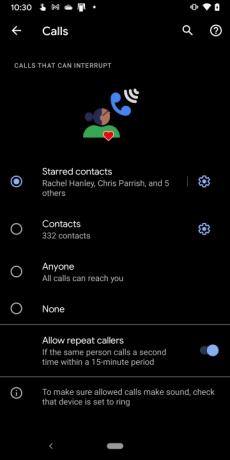
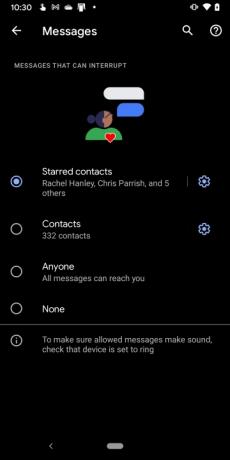
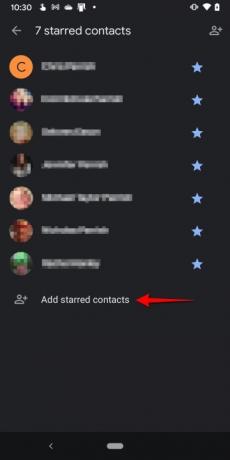
חלק זה מחולק לשלושה חלקים:
שיחות
לאחר הקשה שיחות, הקש על מעגל ליד אחת משלוש שיחות שעלולות להפריע:
- כל השיחות
- שיחות עדיפות
- אף אחד
כדי לשנות שיחה לעדיפות, החלק מטה כדי להרחיב את צללית ההתראות ולאחר מכן לחץ לחיצה ארוכה על השיחה. אתה יכול גם לשנות את ההגדרה כאן בפנים שיחות על ידי הקשה על סמל גלגל השיניים.
שיחות
הסעיף הזה די פשוט. לאחר הקשה שיחות, הקש על העיגול שליד אחד מארבעת אנשי הקשר המורשים להפריע:
- אנשי קשר מסומנים בכוכב
- אנשי קשר
- כֹּל אֶחָד
- אף אחד
יש גם מעבר ל אפשר מתקשרים חוזרים אם אתה מצפה שמישהו יתקשר שוב תוך 15 דקות.
אם אינך בטוח כיצד "לסמן" איש קשר בכוכב, בצע את הפעולות הבאות:
שלב 1: הקש כדי לפתוח את אפליקציית הטלפון.
שלב 2: הקש על מועדפים לשונית בתחתית.
שלב 3: בֶּרֶז לְהוֹסִיף ממוקם בפינה הימנית העליונה.
שלב 4: הקש על איש קשר.
לחלופין, אתה יכול לפתוח את אפליקציית הטלפון, הקש על אנשי קשר בכרטיסייה, הקש כדי לפתוח איש קשר ולאחר מכן הקש על הכוכב החלול הממוקם בפינה השמאלית העליונה. אתה יכול גם להקיש על סמל גלגל השיניים שליד אנשי קשר מסומנים בכוכב ולאחר מכן הקש הוסף אנשי קשר מסומנים בכוכב במסך הבא.
הודעות
לאחר הקשה הודעות, הקש על העיגול לצד אחד מארבעת סוגי ההודעות המורשים להפריע:
- אנשי קשר מסומנים בכוכב
- אנשי קשר
- כֹּל אֶחָד
- אף אחד
אתה יכול להקיש על סמל גלגל השיניים שליד אנשי קשר מסומנים בכוכב אוֹ איש קשרכדי להוסיף מישהו לשתי הרשימות האלה.
אפליקציות
אפליקציית הרווחה הדיגיטלית של גוגל מופיעה ברשימה כברירת מחדל. עם זאת, אתה יכול להקיש על סמל הפלוס שליד הוסף אפליקציות ולאחר מכן בחר את האפליקציה/ים מהרשימה שמותר להפריע.
אזעקות והפרעות אחרות
סעיף זה הוא רק רשימה של בוררים כדי להפעיל או להשבית את הדברים הבאים:
- אַזעָקָה
- צלילי מדיה
- צלילי מגע
- תזכורות
- אירועי לוח שנה
הקש על מתג כדי להפעיל או לכבות כל אחד מהם.
לוחות זמנים
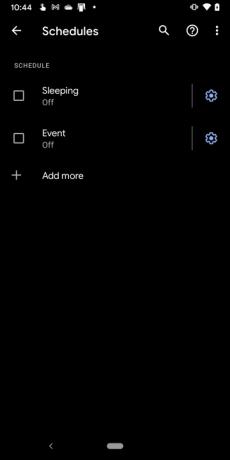
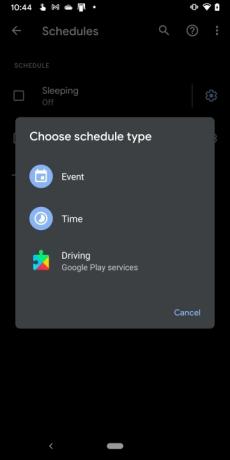
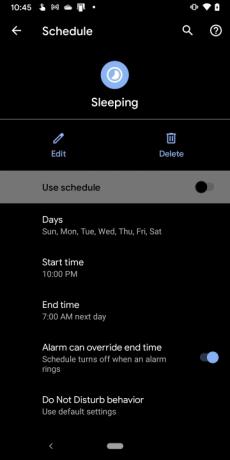
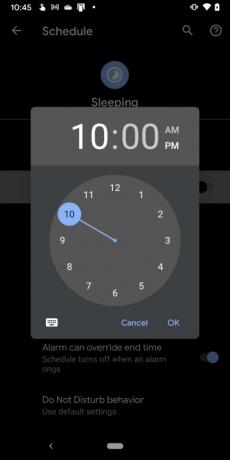
אנדרואיד 11 כבר כולל שני לוחות זמנים מושבתים כברירת מחדל. אתה יכול ליצור לוח זמנים חדש על ידי הקשה על סמל הפלוס שליד הוסף עוד או התאם אישית את השניים שכבר סופקו על ידי הקשה על סמלי גלגל השיניים שלהם, כפי שנתאר להלן.
יָשֵׁן
כברירת מחדל, מצב זה מכסה את כל שבעת ימי השבוע החל מהשעה 22:00. ומסתיים ב-7 בבוקר למחרת.
שלב 1: הקש על סמל גלגל השיניים שליד יָשֵׁן.
שלב 2: בֶּרֶז ימים ולאחר מכן הקש על התיבה שליד כל יום כדי להשבית או להפעיל.
שלב 3: בֶּרֶז שעת התחלה כדי להגדיר את שעת ההתחלה והדקה,
שלב 4: בֶּרֶז שעת סיום כדי להגדיר את שעת הסיום שעה ודקה.
שלב 5: הקש על המתג ליד אזעקה יכולה לעקוף את שעת הסיום כדי להפעיל או לכבות הגדרה זו.
שלב 6: הקש על המתג ליד השתמש בלוח זמנים כדי להפעיל או לכבות את לוח הזמנים הזה.
מִקרֶה
כברירת מחדל, מצב זה מוגדר עבור כל אירוע ביומן עם תשובה של "כן או אולי". כדי לשנות את הגדרת ברירת המחדל, בצע את הפעולות הבאות:
שלב 1: הקש על סמל גלגל השיניים שליד מִקרֶה.
שלב 2: בֶּרֶז במהלך אירועים עבור ובחר כל לוח שנה, מִשׁפָּחָה, אוֹ חשבון Google שלך.
שלב 3: בֶּרֶז איפה התשובה ובחר כן, כן או אולי, או כן, אולי, או לא הגיבו.
שלב 4: הקש על המתג ליד השתמש בלוח זמנים כדי להפעיל או לכבות את לוח הזמנים הזה.
הערה: אתה יכול להקיש הוסף עוד בחלונית לוחות זמנים כדי לבחור שירות חדש של אירוע, זמן או נהיגה.
מִתקַדֵם
בֶּרֶז מִתקַדֵם בחלונית 'נא לא להפריע' ומופיעות שתי הגדרות נוספות:
משך זמן להגדרות מהירות
כאן יש לך שלוש הגדרות:
- השתמש עד שאתה מכבה
- שאל בכל זמן
- במשך שעה 1 - הגדרה זו כוללת א ועוד וכן א מִינוּס סמל לכוונון משך הזמן בין 15 דקות ל-12 שעות.
בֶּרֶז בסדר כשאתה מסיים.
אפשרויות תצוגה עבור התראות נסתרות
סעיף זה מספק שלוש הגדרות. הקש על העיגול שליד ההגדרה כדי להפעיל:
- אין צליל מהתראות
- אין חזותיים או צלילים מהתראות
- המותאם אישית - הקש על סמל גלגל השיניים שליד המותאם אישית (אם נבחר) והקש כדי להפעיל או להשבית את שש ההגדרות הללו.
כיצד להשתמש במצב 'נא לא להפריע' באנדרואיד 10
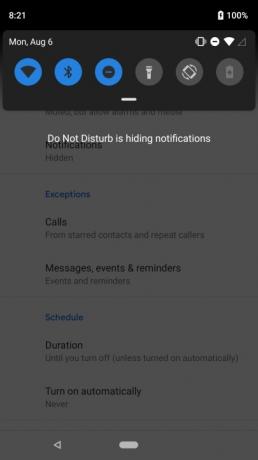
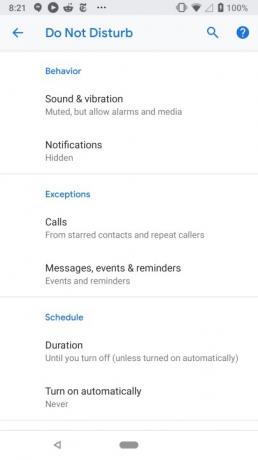
תפריט ההגדרות של 'נא לא להפריע' באנדרואיד 10 שונה. כאן תראה שלושה חלקים: התנהגות, חריגים, ו לוח זמנים.
התנהגויות
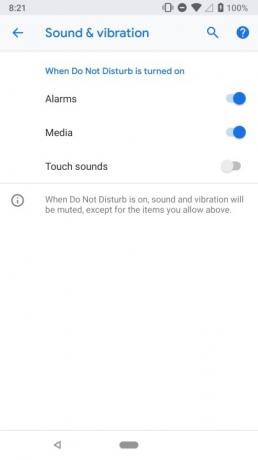
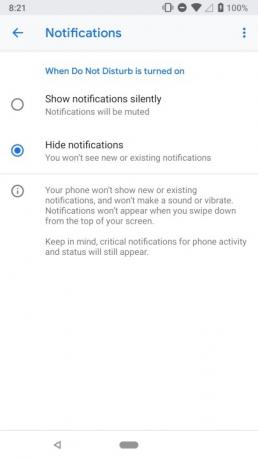
בסעיף התנהגות, ישנם שני סעיפים:
סאונד ורטט
כשאתה מקיש סאונד ורטט, הקש על לְמַתֵג לצד שלוש ההגדרות הבאות כדי להפעיל או לכבות אותן:
- אַזעָקָה
- כְּלֵי תִקְשׁוֹרֶת
- צלילי מגע
התראות
אחרי שהקשת התראות, הקש על מעגל ליד אחת משתי הגדרות:
- הצג הודעות בשקט - הודעות יושתקו.
- הסתר הודעות - רוב ההתראות לא יישמעו או ייראו, גם בעת פתיחת ה-Notification Shade.
הקש על סמל גלגל השיניים שליד המותאם אישית כדי להתאים את התכונה עוד יותר. אתה יכול לכבות דברים כמו אל תדליק מסך, אל תמצמץ אור, הסתר נקודות התראה, ועוד.
חריגים
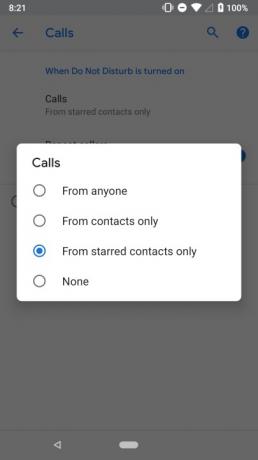

הקטע חריגים מכיל שני רכיבים המאפשרים לך לרשום אנשי קשר או מתקשרים מסוימים.
שיחות
לאחר הקשה שיחות, הקש על העיגול לצד אחד מארבעת סוגי השיחות שיכולים להפריע:
- מאת כל אחד
- מתוך אנשי קשר בלבד
- מתוך אנשי קשר מסומנים בכוכב בלבד
- אף אחד
שוב, כמו אנדרואיד 11, אתה יכול להתאים אישית אנשי קשר מסומנים בכוכב באפליקציית אנשי הקשר או הטלפון, או פשוט להסתכל למטה על אנשי קשר מסומנים בכוכב סעיף כדי להגדיר אותו.
ישנו מתג המאפשר למתקשרים חוזרים לעבור גם כן, במקרה שאתה מקבל שיחה ממישהו יותר מפעם אחת בתוך פרק זמן של 15 דקות.
הודעות, אירועים ותזכורות
סעיף זה דומה לאנדרואיד 11. הקש על הודעות אפשרות בסעיף זה ואתה יכול לבחור מי יכול להפריע, אם בכלל:
- אנשי קשר מסומנים בכוכב
- אנשי קשר
- כֹּל אֶחָד
- אף אחד
בנוסף, הקש על המתג ליד תזכורות ו/או אירועים כדי להשבית או להפעיל את ההתראות האלה בזמן שמצב 'נא לא להפריע' מופעל.
לוח זמנים

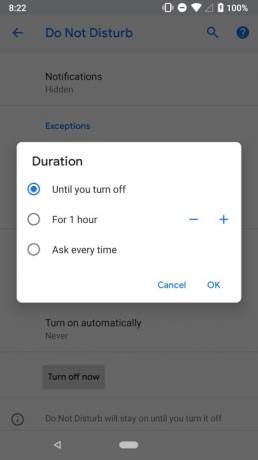
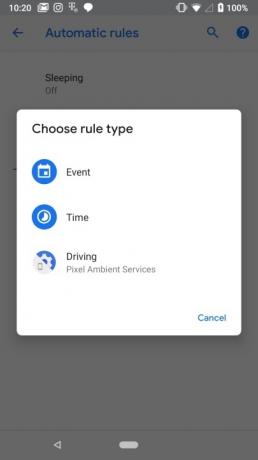
בסעיף זה ישנם שני סעיפי משנה:
מֶשֶׁך
הקש על מֶשֶׁך הכרטיסייה ולאחר מכן הקש על אחת משלוש האפשרויות:
- עד שתכבה
- במשך שעה 1 - הגדרה זו כוללת א ועוד וכן א מִינוּס סמל לכוונון משך הזמן בין 15 דקות ל-12 שעות.
- שאל בכל זמן
הפעל באופן אוטומטי
סעיף זה מאפשר לך להפעיל אוטומטית את 'נא לא להפריע' במהלך שעות שינה ופגישות. תוכל גם להגדיר כללים מותאמים אישית בסעיף זה, על סמך אירועים או שעה ביום. בטלפונים של Pixel, יש אפשרות להפעיל את מצב 'נא לא להפריע' כשהטלפון מזהה שאתה נוהג. אתה יכול לכבות אותו כאן לפי הצורך.
שלב 1: הקש הוסף כלל ליצור כלל.
שלב 2: בחר אם זה אירוע או זמן.
שלב 3: הוסף שם ולאחר מכן עקוב אחר ההוראות על המסך כדי להגדיר אותו עוד יותר.
טלפונים של סמסונג
מצב 'נא לא להפריע' בטלפונים של סמסונג המריצים אנדרואיד 10 אינו קרוב לעוצמה. אתה עדיין יכול להפעיל אותו ולגשת להגדרות באותו אופן כמו במלאי
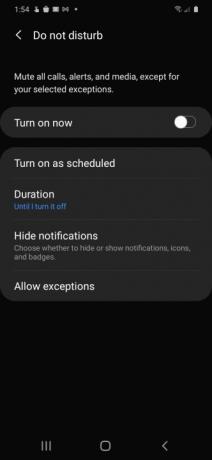
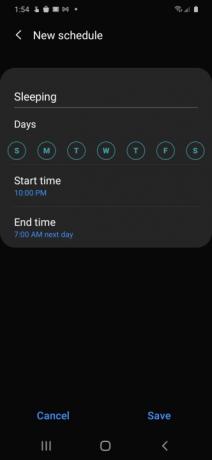
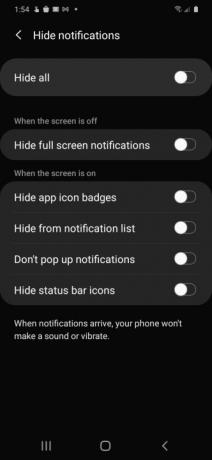
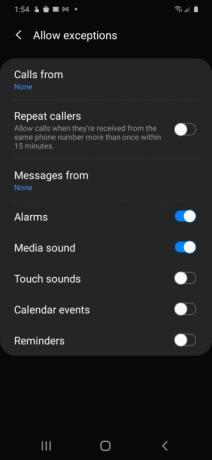
הפעל כמתוכנן
הקש על אפשרות זו והקש על המתג שליד יָשֵׁן כדי להפעיל או לכבות את הרכיב הזה. בֶּרֶז יָשֵׁן (לוח הזמנים המוגדר כברירת מחדל) ומוצגות בפניך ארבע הגדרות שתוכל להתאים:
- שֵׁם
- ימים
- סטארט זמן
- שעת סיום
בֶּרֶז להציל כדי לשמור על השינויים שלך.
מֶשֶׁך
זה דומה לאנדרואיד במלאי. בֶּרֶז מֶשֶׁך ולאחר מכן הקש על העיגול לצד אחת משלוש האפשרויות:
- עד שאני מכבה את זה
- 1 שעה - הגדרה זו כוללת א ועוד וכן א מִינוּס סמל לכוונון משך הזמן בין 15 דקות ל-12 שעות.
- שאל בכל זמן
בֶּרֶז בסדר כדי לשמור את השינויים.
הסתר הודעות
בֶּרֶז הסתר הודעות ומוצגים בפניך שישה מתגים. הקש על כל אחד לְמַתֵג כדי להפעיל או להשבית הגדרות אלה.
אפשר חריגים
בֶּרֶז אפשר חריגים ותראה רשימה של הגדרות ובוררים שונים שתוכל להתאים.
שלב 1: בֶּרֶז שיחות מאת ובחר אחת מארבע אפשרויות: את כל, אנשי קשר בלבד, אנשי קשר מועדפים בלבד, ו אף אחד.
שלב 2: בֶּרֶז הודעות מאת ובחר אחת מארבע אפשרויות: את כל, אנשי קשר בלבד, אנשי קשר מועדפים בלבד, ו אף אחד.
שלב 3: הקש על המתג ליד מתקשרים חוזרים לאפשר או לחסום מישהו מלהתקשר יותר מפעם אחת בין 15 דקות.
שלב 4: הקש על המתג ליד ההגדרות הנותרות כדי להפעיל או להשבית: אַזעָקָה, סאונד מדיה, צלילי מגע, אירועי לוח שנה, ו תזכורות.
כיצד להשתמש ב'נא לא להפריע' ב-Android 9.0 Pie ואילך
כמו בגרסאות החדשות יותר, החלק מטה מהחלק העליון של המסך כדי לפתוח את צל הודעות והקש על סמל 'נא לא להפריע'. ברוב הטלפונים שבהם פועל אנדרואיד 6.0 מרשמלו אנדרואיד 9.0 פאי, תקבל תפריט עם שלוש אפשרויות:
- שקט מוחלט: שום דבר לא יפריע לך.
- אזעקות בלבד: כל האזעקה שהגדרת יכולה להפריע לך.
- עדיפות בלבד: אזעקות יכולות לעבור, אבל אתה יכול להתאים בדיוק מה עוד צריך ואסור להפריע לך.
מתחת לזה, תראה את האפשרות לציין כמה זמן מצב 'נא לא להפריע' אמור להיות פעיל. אתה יכול להגדיר את זה לשעה כדי לכסות פגישה שאתה נכנס אליה, לציין שעה שבה היא אמורה לכבות, או להגיד לה להישאר דולק עד שתכבה אותה שוב בעצמך.
הגדרת הודעות עדיפות
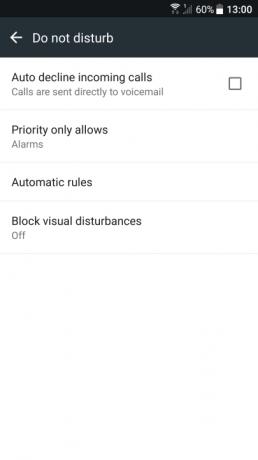
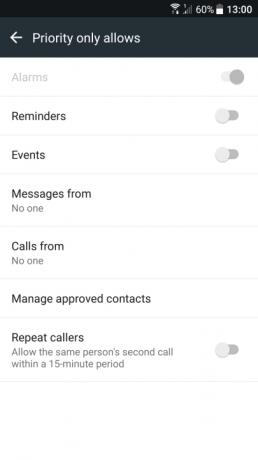
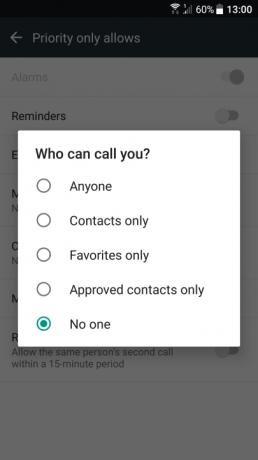
אם ברצונך להשתמש באפשרות Priority only, עליך להגדיר תחילה מהי הודעת עדיפות.
שלב 1: הקש כדי לפתוח את אפליקציית הגדרות.
שלב 2: בֶּרֶז קול והתראה.
שלב 3: בֶּרֶז אל תפריע.
שלב 4: בֶּרֶז רק עדיפות מאפשרת.
הערה: אם יש לך טלפון סמסונג גלקסי, אז זה הגדרות > צלילים ורטט > נא לא להפריע > אפשר חריגים > מותאם אישית.
שלב 5: הקש על המתג ליד תזכורות ו אירועים כדי להפעיל או לבטל את שתי ההגדרות הללו.
שלב 6: בֶּרֶז הודעות מאת ולאחר מכן הקש על אחת מחמש הגדרות: כֹּל אֶחָד, אנשי קשר בלבד, מועדפים בלבד, אנשי קשר מאושרים בלבד, או אף אחד.
שלב 7: בֶּרֶז שיחות מאת ולאחר מכן הקש על אחת מחמש הגדרות: כֹּל אֶחָד, אנשי קשר בלבד, מועדפים בלבד, אנשי קשר מאושרים בלבד, או אף אחד.
שלב 8: הקש על המתג ליד מתקשרים חוזרים כדי להפעיל או לכבות תכונה זו. זה מאפשר למישהו להתקשר פעם שנייה תוך 15 דקות.
הגדרת כללים אוטומטיים
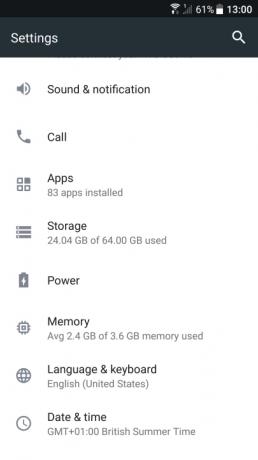
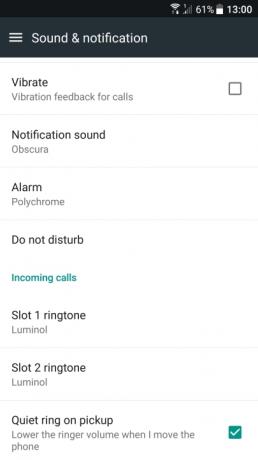
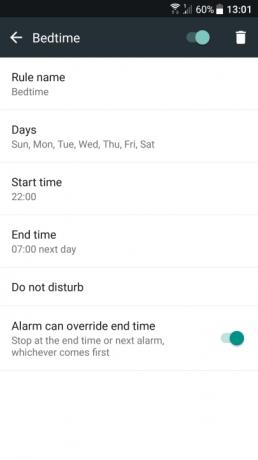
תוכל להפעיל את מצב 'נא לא להפריע' באופן אוטומטי, בהתבסס על אירוע או שעה, על ידי הגדרת כללים מסוימים.
שלב 1: הקש כדי לפתוח את הגדרות אפליקציה.
שלב 2: בֶּרֶז קול והתראה.
שלב 3: בֶּרֶז אל תפריע.
שלב 4: הקש על Aכללים אוטומטיים.
הערה: למשתמשים עם סמסונג גלקסי טלפון, הקפד לעקוב אחר המסלול: הגדרות > צלילים ורטט > אל תפריע > הפעל כמתוכנן.
שלב 5: בחר הוסף כלל.
שלב 6: בחר שם החוק והקלד שם.
שלב 7: בחר ימים ולאחר מכן הקש על ימי השבוע שבהם תרצה שהכלל יהיה בפעולה.
שלב 8: בחר שעת התחלה כדי לבחור באיזו שעה ביום הכלל יתחיל.
שלב 9: בחר שעת סיום כדי לקבוע מתי הכלל יסתיים בכל יום.
שלב 10: הפעל את המתג ליד אזעקה יכולה לעקוף את שעת הסיום אם תרצה להפעיל או להשבית תכונה זו תחת שלך אל תפריע מצב.
כאשר אתה מיישם את אל תפריע תכונה ללוח השנה הכולל שלך, הכללים המבוססים על אירועים שהחלת בהגדרות שלך ייכנסו ויכניסו אוטומטית את הטלפון שלך לתוך אל תפריע, בהתבסס על ההעדפות הספציפיות שלך. לעולם לא שוב ישבשו שיחות או פגישות ייעודיות על ידי התראות מסיחות דעת. אנחנו כן רוצים לציין; זה יעבוד רק עבור פגישות או שיחות שאתה מאשר באופן ספציפי.
נכון לעכשיו, טלפונים של סמסונג גלקסי אינם מסוגלים להוסיף את כללי לוח השנה המבוססים על אירועים עבור אל תפריע.
המלצות עורכים
- 16 אפליקציות ההודעות הטובות ביותר עבור אנדרואיד ו-iOS בשנת 2023
- טאבלטי האנדרואיד הטובים ביותר בשנת 2023: 9 הטובים ביותר שתוכלו לקנות
- אפליקציות המוזיקה החינמיות הטובות ביותר עבור iOS ואנדרואיד
- בקרי המשחק הטובים ביותר לטלפונים וטאבלטים של אנדרואיד בשנת 2022
- ה-VPN הטוב ביותר לאנדרואיד בשנת 2022